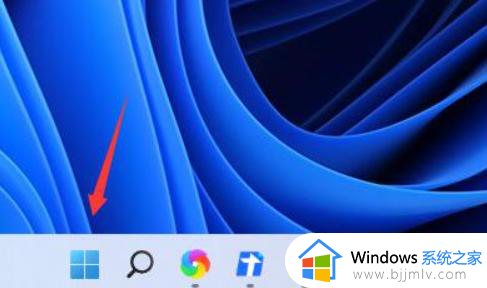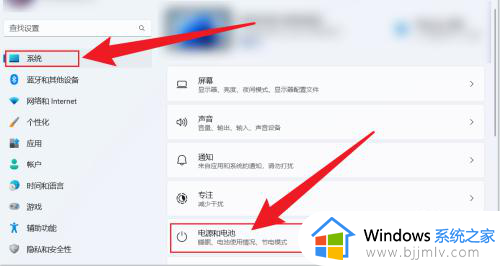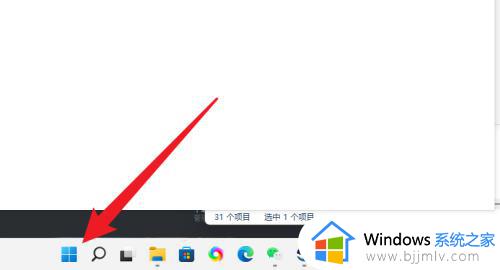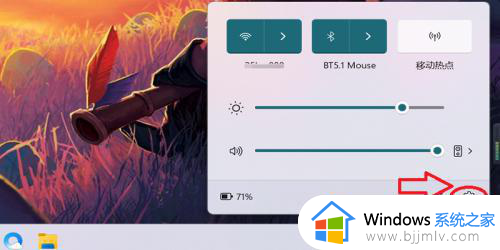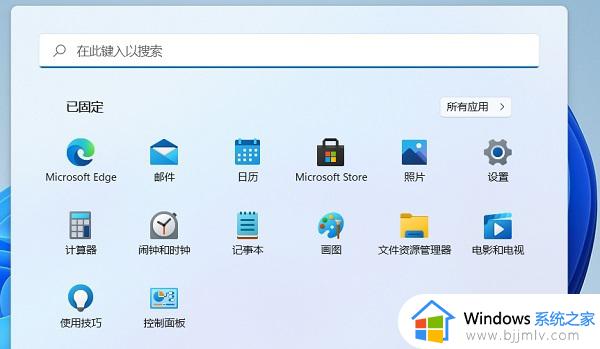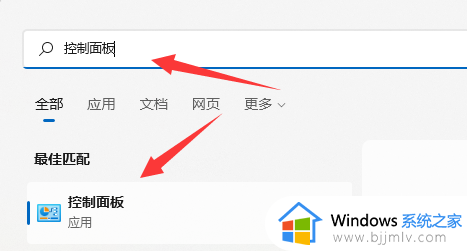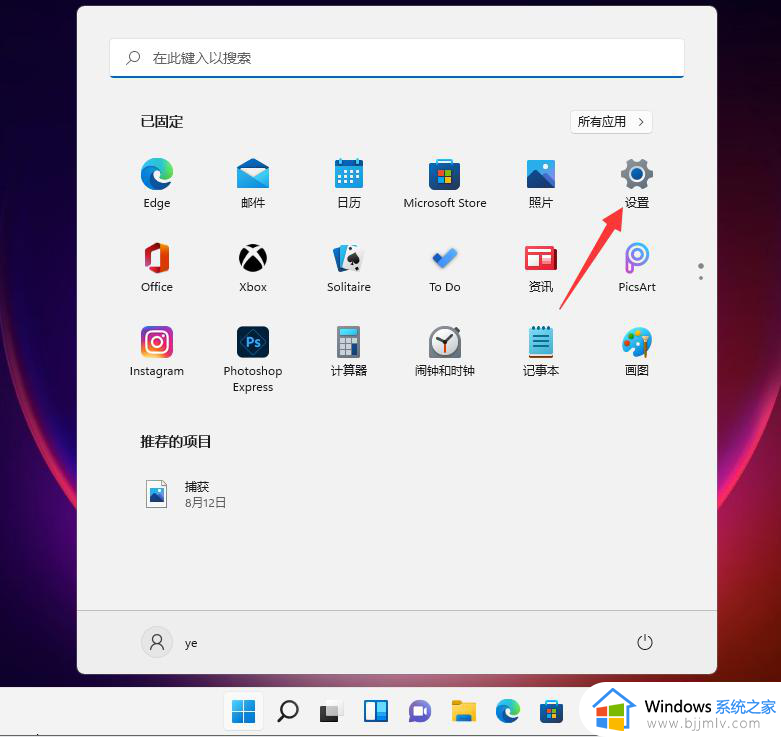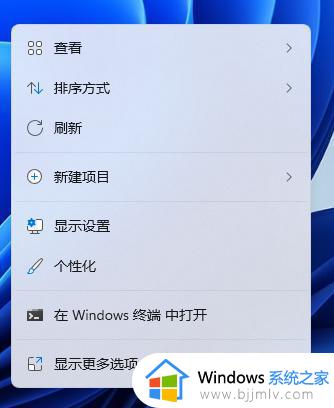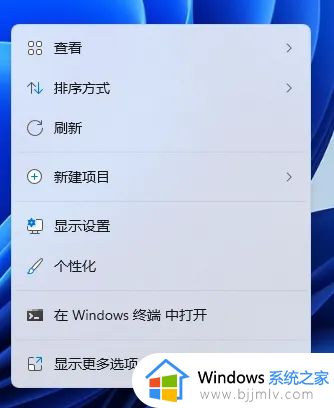win11电脑休眠设置在哪里 win11电脑怎么设置休眠待机
更新时间:2023-08-26 10:16:00作者:runxin
相信许多用户在日常运行win11系统的过程中,也都有遇到过电脑一段时间无人操作时就会自动进入休眠待机模式,而当用户在win11电脑上观看视频时,突然进入休眠黑屏状态难免会影响到用户的体验,对此win11电脑休眠设置在哪里呢?这里小编就给大家讲解win11电脑怎么设置休眠待机,以供大家参考。
具体方法:
1、点击电脑右侧电池图标,找到设置点击进入。
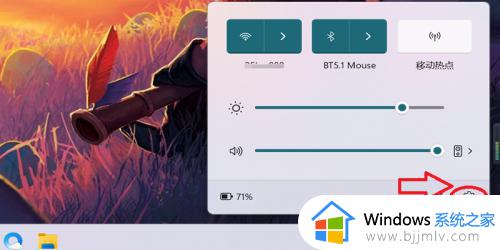
2、找到“电源和电池”选项点击进入相关设置。
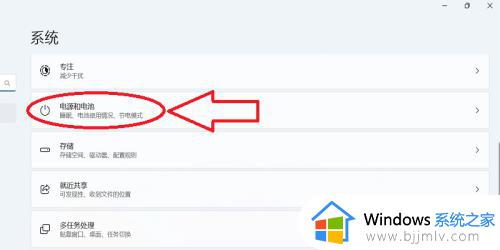
3、在电源和电池页面找到“屏幕和睡眠”选项点击进入。
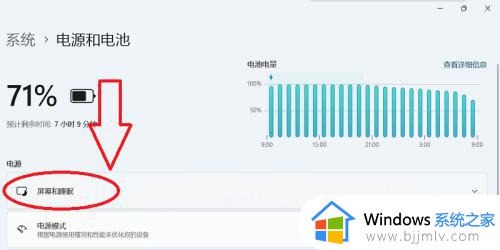
4、在屏幕和睡眠下方即可设置相关选项。
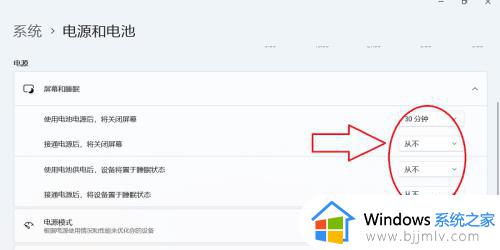
以上就是小编给大家介绍的关于win11电脑怎么设置休眠待机所有步骤了,还有不清楚的用户就可以参考一下小编的步骤进行操作,希望本文能够对大家有所帮助。